詳細教學! 輕鬆解決iPad容量不足問題,讓iPad騰出爆多空間!
Barbara Wagner/ 2024-12-03 / iOS 數據傳輸
除了iPhone,大多數蘋果用戶還會選擇iPad來當做另一個便攜性的智能產品。
不過如果iPad儲存空間小,使用久了很容易出現iPad空間不足。這種情況,輕則無法下載更多大容量資料,重則造成系統卡頓。不用擔心,本篇文章,我們會教大家如何解決iPad容量不足的問題。並推薦使用免費備份iPad的軟體,從而釋放iPad空間。
一、怎麼查看儲存空間管理情況
- 方法1:打開「設定」→「一般」→「iPad儲存空間」,在最頂端等待進度條讀取,查看還剩餘多少空間可用。
- 方法2:將iPad連接到電腦,使用iTunes來查看。打開iTunes後,點擊左上方附近的iPad圖標,然後點擊摘要選項。
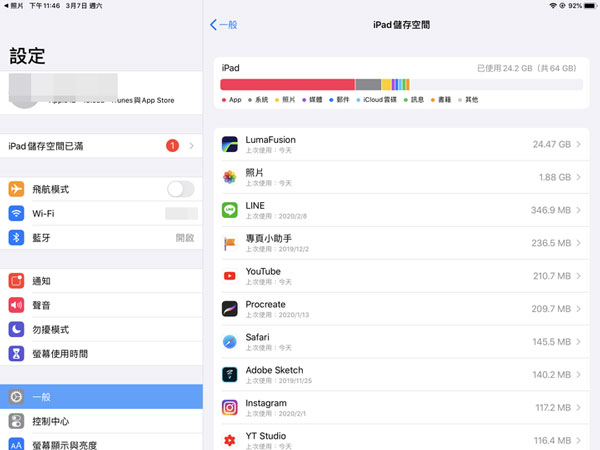
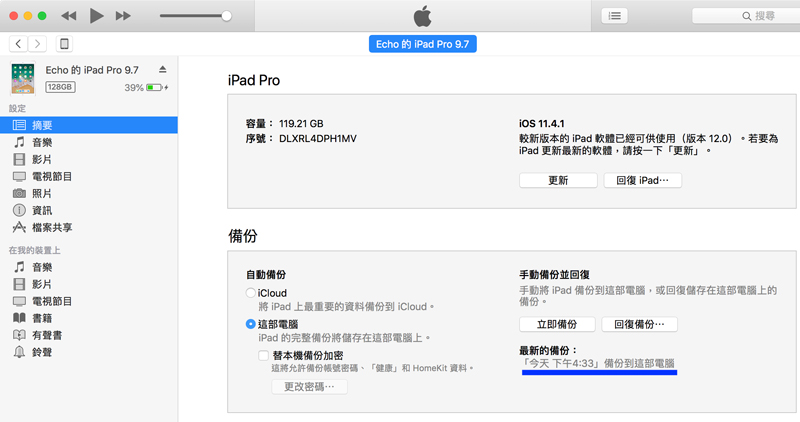
✔️延伸閱讀:iPhone備份到電腦的哪裡(Mac)?
二、iPad擴充容量方法
想要擴充iPad容量,只能將資料保存到外部儲存設備,或者是刪除不需要的資料與緩存。推薦優先使用iCareFone將資料保存到外部儲存設備。
1.備份到電腦 (一鍵解決方案)
- 步驟1:下載並安裝iCareFone,將iPad用數據線連接到電腦上,在工具左側欄選擇「備份和恢復」。
- 步驟2:客製化選擇對個人資料、媒體數據和應用資料進行備份。再點擊右下角的「備份」按鈕。
- 步驟3: 等待幾分鐘完成備份。你可以在左邊的恢復界面查看備份內容,或者直接恢復到iPad上。備份所需的時常,是根據備份數據的容量大小來決定的。
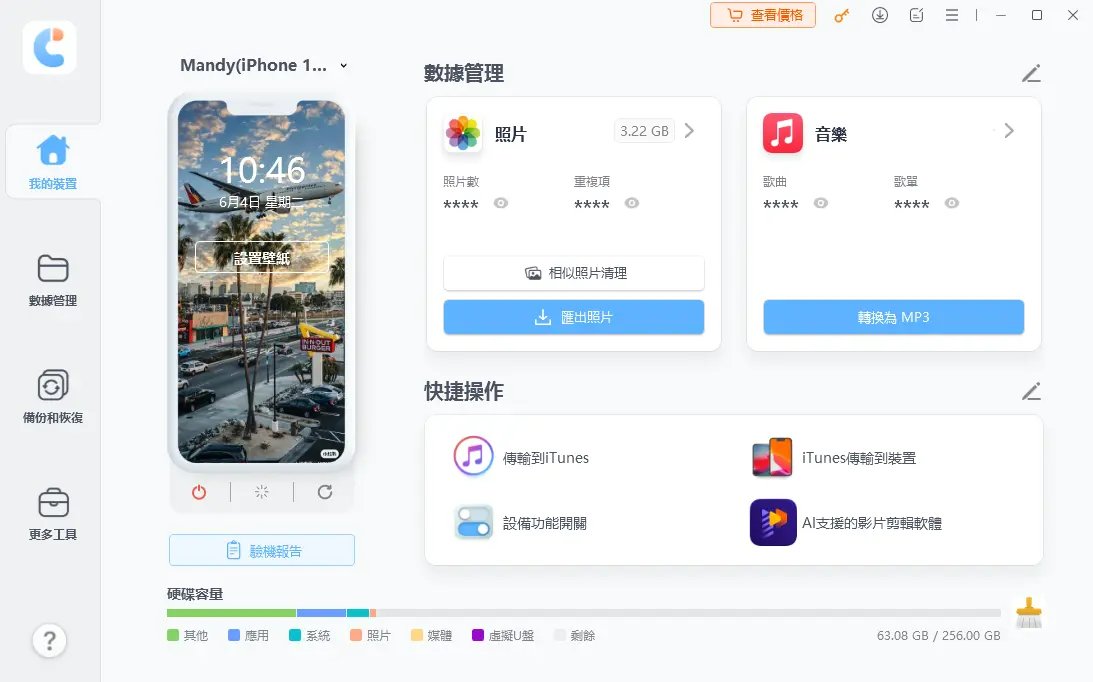


2.清除iPad儲存空間
如果你的iPad儲存空間本身很小,可以考慮適當清除iPad的緩存或文件。
- 刪除/解除安裝APP及緩存數據
- 刪除不需要的音樂
- 刪除照片和垃圾桶照片
- 清理Safari瀏覽器的緩存數據
- 刪除郵件及其附件
- 刪除iPad儲存中的「其他」數據
- 恢復出廠設定清理
刪除或解除安裝APP是釋放空間的最佳方法。依序進入iPad的「設定」→「通用」→「iPad儲存空間」。下滑找出想要刪除、或者很久都沒用到的APP,選擇刪除或解除安裝。
刪除不需要的音樂也可以釋放空間。打開Apple Music,然後點擊側邊欄的「已下載」選項。在這裡查找你不需要的音樂,長按後選擇「移除下載項目」即可。
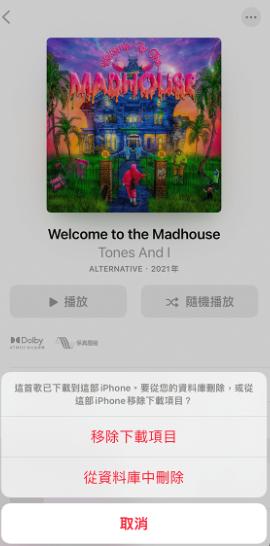
照片幾乎是最佔空間的資料。只需要打開「照片」APP,找出你不需要的照片,並且點擊垃圾桶按鈕,即可刪除不需要的照片。
清除Safari瀏覽器裡的瀏覽記錄、Cookie和瀏覽資料,能騰出很多儲存空間。依序進入「設定」→「Safari」,然後點擊「清除瀏覽記錄和網站資料」即可。
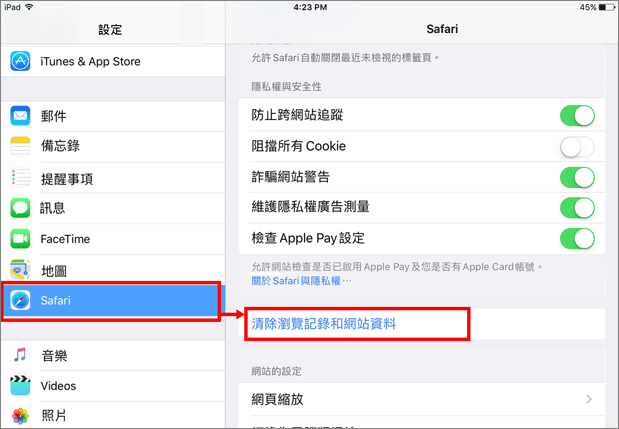
囤積的郵件若包含附件,則佔用的儲存空間會很多。打開郵件APP,然後檢視需要刪除的郵件,再點擊郵件上方的垃圾桶圖標即可刪除。
檢視iPad儲存空間時,你可能會納悶,為什麼「其他」和「系統資料」數據佔了這麼多容量?其實,這些資料都是一些緩存數據,比如iPadOS更新時產生的快取、iPadOS系統暫存、App更新檔案。刪除一些APP的緩存,「其他」數據就會減少佔用。
將iPad恢復出廠設定,可以徹底解決「其他」數據的佔用,但是這個方法會遺失所有資料,需謹慎選擇。
依序進入「設定」→「一般」→「傳送或重置iPad」。選擇「清除所有內容和設定」,然後在確認的部分,點擊「清除」按鈕,等待iPad恢復到出廠設定。
3.使用iCloud儲存
將iPad內的資料儲存到iCloud,也可以轉移清理iPad的容量。但是iCloud只有5GB的免費容量可用,所以備份前,需要先確定iCloud的儲存空間是否足夠。
依序進入「設定」→「你的Apple ID」→「iCloud」→「iCloud備份」。打開備份選項,點擊「立即備份」。
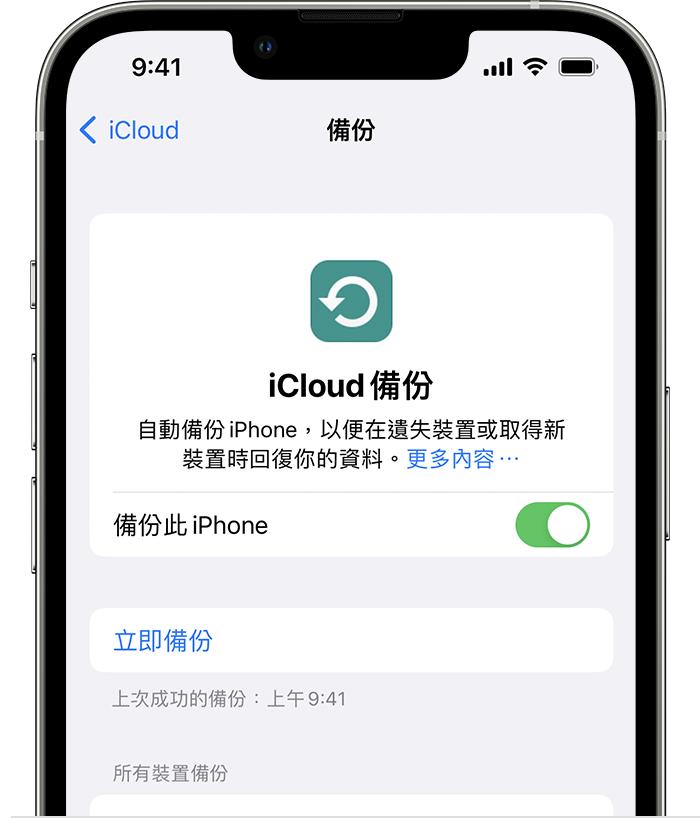
三、常見問答
- 1.「解除安裝」和「刪除」APP的區別?
- 2.iPad 64G夠用嗎?
「解除安裝」是移除APP,但是APP資料還儲存在iPad裡,重新下載APP,資料依然在;「刪除」則是把所有資料都刪掉,重新下載資料也無法找回。
iPad 64G比較適合大部分時間追劇、寫筆記,偶爾需要剪接影片或修圖的用戶,性價比最高。如果是經常需要剪片或修圖的專業用戶,建議選擇256G以上。
四、總結
以上就是所有解決iPad容量不足的方法!如果你不需要備份數據,清除或恢復出廠設定最直接,小容量轉移備份可以使用iCloud,大容量選擇iCareFone更合適。





